visio的一些使用技巧(常更)
分享一些让日常生活更加有趣的小技巧。 #生活乐趣# #生活点滴#
目录 1.如何使两个图形之间的连接线变直2.添加、移动或删除形状上的连接点的方法3.绘制立方体4.如何设置连接线默认带箭头5.mathtype编写的公式乱码问题6.导出某页的图片1.如何使两个图形之间的连接线变直
有时候我们会遇到下面这种情况,但是通过拖动图形没办法是他俩对其,所以连接线没法变直
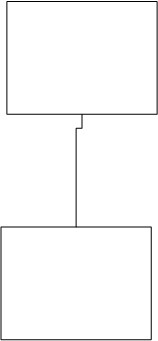
这种情况有两种解决办法:
a)微调:选中下面的矩形通过shift+方向键微调来完成
b)对齐:选中整个图形,选择排列,选中水平居中进行调整即可
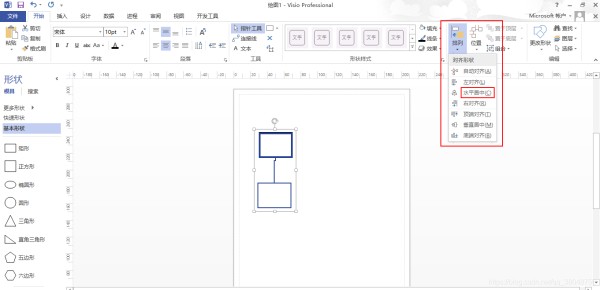
2.添加、移动或删除形状上的连接点的方法
https://blog.csdn.net/lyc_daniel/article/details/9356715
3.绘制立方体
https://blog.csdn.net/kahcc/article/details/103411958
4.如何设置连接线默认带箭头
https://www.jb51.net/softjc/556508.html
通过向收藏夹添加的方法,可以添加任何我们常用的形状,非常方便,步骤如下:
1.首先创建好我们经常使用的形状,例如以带箭头的连接线为例,点击该形状,鼠标右键,选择复制
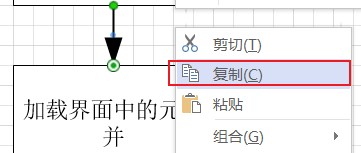
2.点击形状- > 模具 - > 收藏夹,将你常用的形状拖到收藏夹里面就可以了
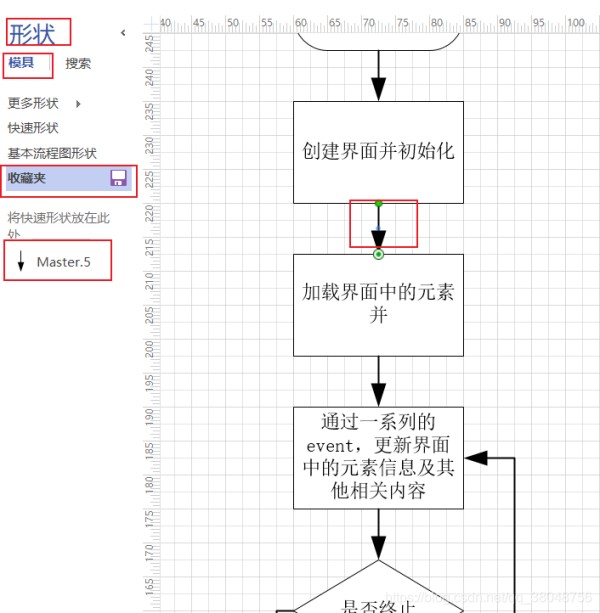
3.下次使用的时候,直接从收藏夹拖到界面上就可以了
5.mathtype编写的公式乱码问题
每次打开visio中的图,发现mathtype中的公式总是显示不正常的,但是我点一下这个公式,打开mathtype后,点击ctrl + s保存后,图中的公式就正常了,当我把这个图复制到word中时,发现又显示不正常了,而且我此时关掉visio后,再打开,发现公式也显示不正常了。
针对上述情况的解决方法:
把正常的公式复制到word中,然后在word中再复制这个公式,粘贴到visio中就可以了。
6.导出某页的图片
当我们在visio文件中有个页存在时,当想导出某个页的图片,发现会遇到空白的地方过多,导出的图片显示和visio中的不一样等问题,下面介绍下导出某个页的图的操作:
step:设计->适应绘图
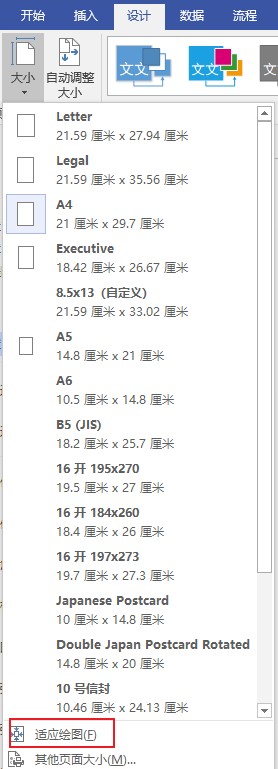
此时会将空白的地方去掉,整页只剩下该张图。
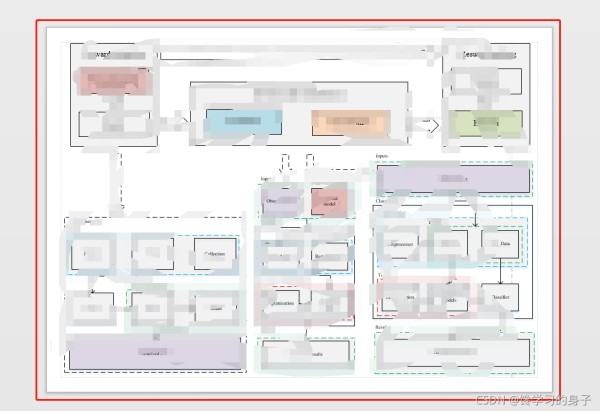
step2:文件 -> 另存为 -> 选择你要保存的文件路径 -> 选择你要保存的格式 -> 点击选项 -> 选择当前页 -> 把符合ISO前的对号去掉 -> 点击确定
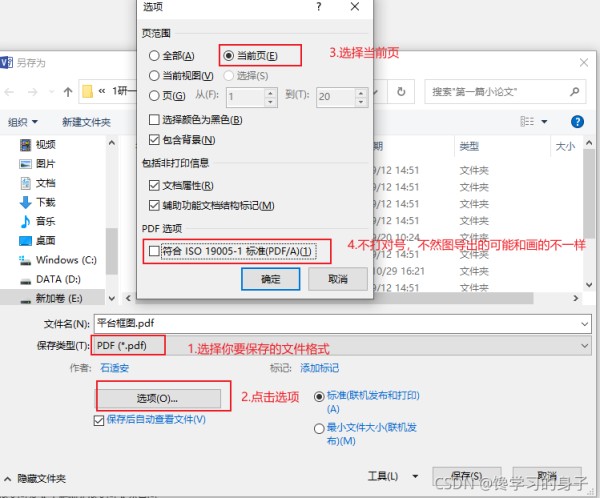
网址:visio的一些使用技巧(常更) https://www.yuejiaxmz.com/news/view/540162
相关内容
掌握流程图生成技巧,提升工作学习效率的最佳方法日常生活常用的一些烹饪技巧.docx
空调如何使用更省电?有哪些省电技巧?
使用熨斗实用技巧有哪些?一起来学习吧
日常使用的电脑,这些技巧你知道多少?
日常实用知识有哪些 日常生活中的一些技巧
使用电脑的一些小常识
户外水袋使用中的一些清洁和保养小技巧
家居饰品的使用技巧有哪些
家用电器使用技巧,让生活更便捷!

